EFI分区缺失怎么办?
“我的电脑安装的是Windows 10系统,但是我好像把EFI分区给删除了,我尝试着将其恢复回来。但是,我在网上尝试了几种方法,都失败了。有什么手动创建EFI引导分区的详细步骤吗?非常感谢!”
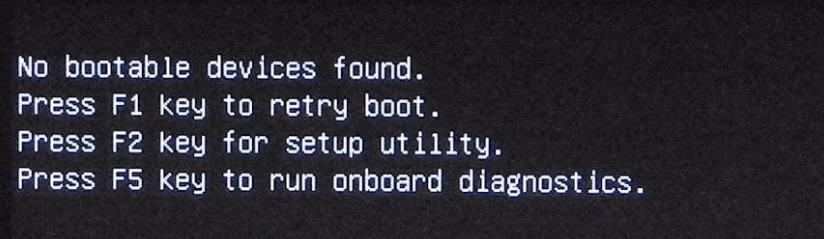
如果EFI分区丢失会有什么影响?
EFI系统分区是数据存储设备上的分区,供遵循统一可扩展固件接口的计算机使用。当计算机启动时,UEFI固件加载存储在可扩展系统分区上的文件,以启动安装的操作系统和各种实用程序。在GPT磁盘上启动Windows时,必须有EFI系统分区。如果误删除了系统盘的EFI分区,将导致Windows无法启动。
EFI引导分区丢失的常见原因
如果EFI分区损坏或丢失,Windows将无法正常启动,并可能显示以下错误信息:
- “No Bootable Device Found”(找不到可引导设备)。
- “Windows Boot Manager is missing”(Windows引导管理器丢失)。
- “Operating System Not Found”(找不到操作系统)。
导致EFI分区丢失的原因可能包括:
- 误删EFI分区(如使用磁盘管理工具删除)。
- 磁盘损坏,导致EFI分区数据丢失。
- 安装双系统时覆盖EFI分区。
- 病毒攻击破坏UEFI引导文件。
如何手动创建EFI引导分区?
当您发现Win10系统中没有EFI分区或EFI分区丢失时,您可以尝试使用分区恢复工具来恢复EFI分区,或者在使用DiskPart创建EFI分区。
✔ 方法1. 使用傲梅分区助手恢复EFI分区
傲梅分区助手是一款很棒的分区恢复软件,借助它您可以轻松恢复已删除或丢失的分区。该软件可以在Windows 11/10/8.1/8/7/Vista/XP中使用,若您是Windows Server用户也可以使用该软件。
接下来,让我们看看如何使用傲梅分区助手来恢复已删除的EFI分区。
1. 安装并启动傲梅分区助手,如果您无法启动您的电脑,您可以在另一台电脑上使用傲梅分区助手制作一个U盘启动盘,将U盘启动盘连接到您电脑再从U盘启动电脑。
2. 在傲梅分区助手主界面,点击左侧向导面板中的“恢复分区”,选择没有EFI区的磁盘,然后单击“下一步”。
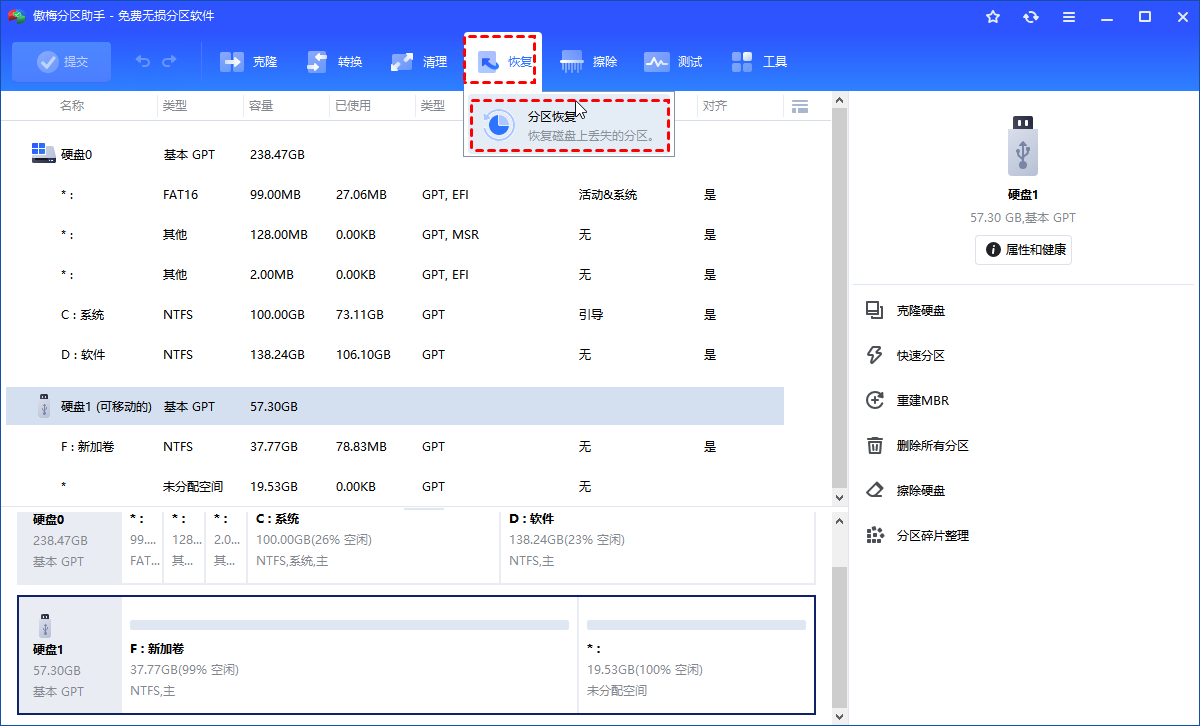
3. 在此界面您需要选择一种搜索方法,您可以先选择“快速搜索”,如果它没有搜索到删除的分区,可以在选择“完全搜索”。
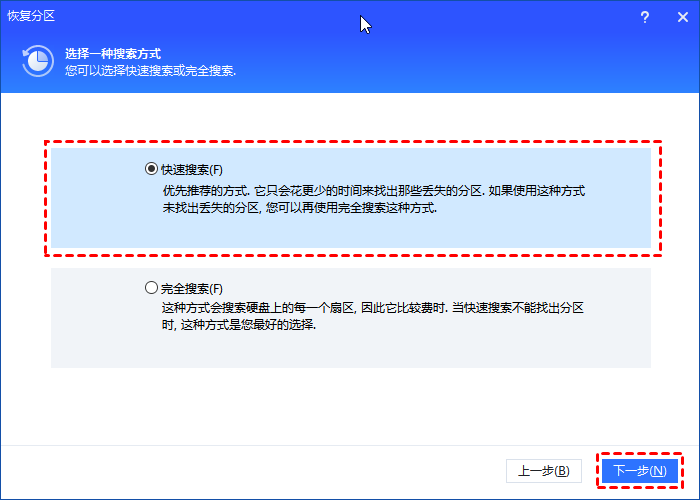
4. 搜索的结果中选择已删除的引导分区,然后单击“执行”即可恢复分区。
✔ 方法2. 重新创建EFI分区
如果无法恢复EFI分区,您可以重建EFI引导分区,然后安装EFI引导加载程序以使硬盘可引导。
1. 从Windows安装盘或恢复盘启动您的计算机,在设置中按“Shift + F10”进入命令提示符窗口。
2. 运行以下命令以缩小分区以获取未分配空间。
Diskpart
List disk
Select disk X (X是指需要EFI分区的磁盘的磁盘号)
List partition
Select partition N (N是指需要收缩的分区的分区号)
Shrink desired=500 (将分区缩小500MB)
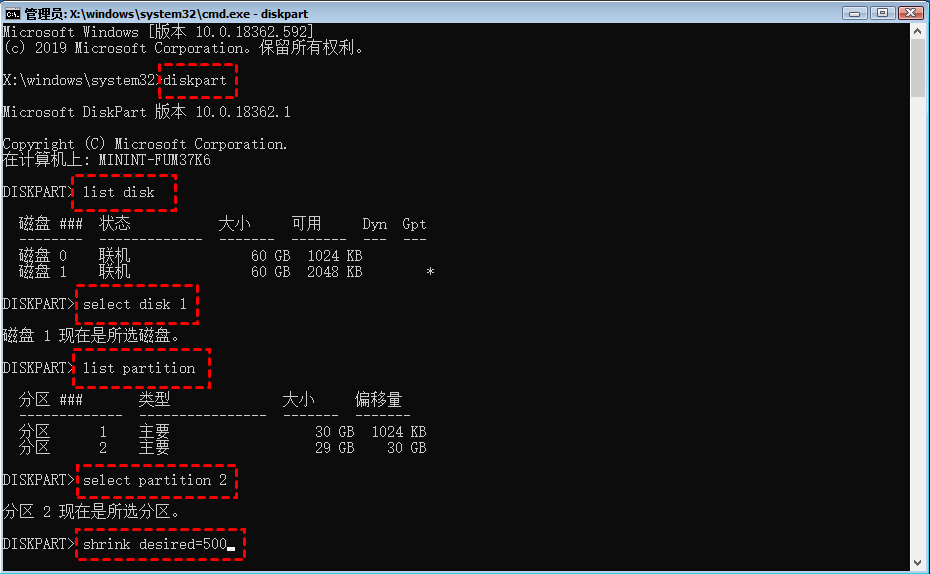
3. 然后您可以使用以下命令使用未分配空间创建EFI分区:
create partition EFI size=200
format quick fs=fat32 label="System"
create partition msr size = 128
4. 成功创建这两个分区后,使用以下命令安装引导加载程序和其他所需的应用程序。
bootrec /fixboot
bcdboot c:\Windows /s b: /f all
5. 手动创建EFI引导分区完成后,重新启动计算机以查看EFI分区是否创建好了。
总结
如果您的电脑因Windows 10中缺少EFI分区而无法启动,您可以尝试手动创建EFI引导分区或使用傲梅分区助手恢复EFI分区。把Windows系统恢复到以前的状态后,建议您对您的电脑做一个系统备份。避免当您的电脑出故障或中病毒时,却无法恢复到正常状态。
当然,傲梅分区助手除了能恢复EFI分区外,还有许多实用的功能。例如,不删除数据合并分区、调整分区大小、将FAT32转换为NTFS等。
